Создание коллекции стилей
Коллекция стилей - это группа стилей, у которых совпадает значение в свойстве Имя коллекции (Collection Name). Коллекция должна содержать минимум один стиль. Например, если стили одновременно используются в текущем отчете, их можно объединить в коллекцию. Стоит отметить, что в отчете может быть несколько коллекций стилей.
Создать коллекцию стилей можно следующими вариантами:
![]() Вручную, заполнив у необходимых стилей свойство Имя коллекции;
Вручную, заполнив у необходимых стилей свойство Имя коллекции;
![]() Выбрать команду Создать коллекцию стилей (Create Style Collection) из меню Действия (Actions), определить настройки будущей коллекции и нажать кнопку Ок. В этом случае, коллекция будет сгенерирована автоматически.
Выбрать команду Создать коллекцию стилей (Create Style Collection) из меню Действия (Actions), определить настройки будущей коллекции и нажать кнопку Ок. В этом случае, коллекция будет сгенерирована автоматически.
Стоит отметить, что в отчете, могут быть одновременно коллекции стилей созданные вручную и сгенерированные в автоматическом режиме. Также, в случае необходимости, сгенерированную коллекцию стилей, и все стили в ней, можно отредактировать.
Применять стили из коллекций можно следующими способами:
![]() Вручную для каждого компонента отчета или отчета назначить стиль. Выбрать из выпадающего списка меню быстрого выбора стилей или из выпадающего списка значений свойства Стиль (Style).
Вручную для каждого компонента отчета или отчета назначить стиль. Выбрать из выпадающего списка меню быстрого выбора стилей или из выпадающего списка значений свойства Стиль (Style).
![]() Выбрать коллекцию стилей в меню быстрого выбора стилей на вкладке Главная (Home) Ribbon панели в дизайнере стилей.
Выбрать коллекцию стилей в меню быстрого выбора стилей на вкладке Главная (Home) Ribbon панели в дизайнере стилей.
Информация |
Стоит отметить, что при выборе коллекции стилей, все стили будут применяться согласно условиям. Если условия не заданы, то все стили из этой коллекции будут применяться ко всем компонентам отчета последовательно. В результате, к компонентам отчета будет применен последний стиль из коллекции.
|
Также стоит отметить, что одновременно к компонентам отчета может быть применена только одна коллекция. При этом в некоторых случаях, можно применить к компонентам отчета коллекцию стилей и для некоторых компонентов назначить вручную любой другой стиль. Рассмотрим примеры создания коллекций стилей.
Создание коллекции стилей вручную
Создание коллекции стилей вручную подразумевает заполнение свойства Имя коллекции или перетягивание стиля в коллекцию.
Шаг 1: Запустить дизайнер стилей.
Шаг 2: Создать стили или открыть ранее сохраненный файл со стилями;
Шаг 3: У необходимых стилей заполнить свойство Имя коллекции. В качестве значения этого свойства указывается имя будущей коллекции. Каждое уникальное значение, указанное в этом свойстве, создает новую коллекцию. Например, если у пяти стилей указать имя Black, то в списке элементов дизайнера стилей будет сформирована коллекция Black, с пятью этими стилями. При работе с коллекциями стилей, обратите внимание:
![]() При перетягивании стиля из одной коллекции в другую, значение свойства Имя коллекции будет изменяться.
При перетягивании стиля из одной коллекции в другую, значение свойства Имя коллекции будет изменяться.
![]() При переименовании коллекции стилей, у всех стилей в данной коллекции, значение свойства Имя коллекции будет изменено.
При переименовании коллекции стилей, у всех стилей в данной коллекции, значение свойства Имя коллекции будет изменено.
![]() Для того чтобы стиль не принадлежал ни одной коллекции стилей, необходимо удалить значение свойства Имя коллекции, т.е. оставить поле значения этого свойства пустым.
Для того чтобы стиль не принадлежал ни одной коллекции стилей, необходимо удалить значение свойства Имя коллекции, т.е. оставить поле значения этого свойства пустым.
Шаг 4: Настроить условия стилей. Без условий, при применении коллекции стилей к отчету, стили будут применяться последовательно сверху вниз. В результате, к отчету будет применен последний стиль из коллекции. Однако, изменить стиль компонента отчета можно также выделив его в шаблоне отчета и выбрать соответствующий стиль из меню стилей на вкладке Главная (Home) дизайнера отчетов.
Шаг 5: Определить параметры оформления стиля (кисть, цвет, границы, выравнивание и т.д.).
Шаг 6: Нажать кнопку Ок в дизайнере стилей.
Создание сгенерированной коллекции стилей
Создание сгенерированной коллекции стилей подразумевает создание коллекции стилей в автоматическом режиме.
Шаг 1: Запустить дизайнер стилей.
Шаг 2: Выбрать команду Создать коллекцию стилей... из меню Действия (Actions) дизайнера стилей;
Шаг 3: Определить параметры будущей коллекции стилей:
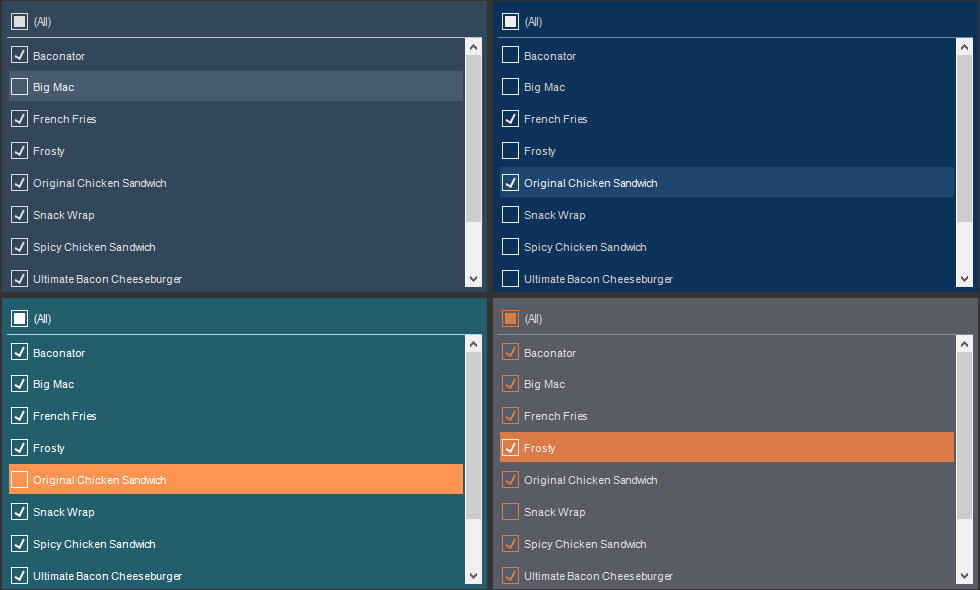
![]() В поле Наименование коллекции (Collection Name) указывается имя коллекции.
В поле Наименование коллекции (Collection Name) указывается имя коллекции.
![]() Параметр Цвет (Color) предоставляет возможность выбрать основной цвет для коллекции стилей.
Параметр Цвет (Color) предоставляет возможность выбрать основной цвет для коллекции стилей.
![]() Параметр Уровень вложенности (Nested Level) предоставляет возможность выбрать значение соответствующее уровню вложенности в отчете. Более подробно будет рассмотрен далее.
Параметр Уровень вложенности (Nested Level) предоставляет возможность выбрать значение соответствующее уровню вложенности в отчете. Более подробно будет рассмотрен далее.
![]() Параметр Коэффициент вложенности (Nested Factor) предоставляет возможность определить коэффициент вложенности, который влияет на осветленность цветов в данной коллекции стилей.
Параметр Коэффициент вложенности (Nested Factor) предоставляет возможность определить коэффициент вложенности, который влияет на осветленность цветов в данной коллекции стилей.
![]() Параметр, при помощи которого можно включить или выключить Границы (Borders) для стилей в коллекции.
Параметр, при помощи которого можно включить или выключить Границы (Borders) для стилей в коллекции.
![]() Параметр Удалять текущие стили (Remove Existing Styles). Если данный параметр включен (установлен флажок), то при создании коллекции, будут удалены существующие стили и коллекции в дизайнере стилей. Если данный параметр выключен (флажок снят), то новая коллекция стилей будет добавлена к уже существующим стилям и коллекциям.
Параметр Удалять текущие стили (Remove Existing Styles). Если данный параметр включен (установлен флажок), то при создании коллекции, будут удалены существующие стили и коллекции в дизайнере стилей. Если данный параметр выключен (флажок снят), то новая коллекция стилей будет добавлена к уже существующим стилям и коллекциям.
![]() Панель компонентов. На данной панели отмечаются бэнды отчета. Если определенный бэнд отмечен, то будет создан стиль, который будет применен для компонентов отчета расположенных на этом бэнде. Если не отмечен ни один бэнд, то коллекция стилей создана не будет.
Панель компонентов. На данной панели отмечаются бэнды отчета. Если определенный бэнд отмечен, то будет создан стиль, который будет применен для компонентов отчета расположенных на этом бэнде. Если не отмечен ни один бэнд, то коллекция стилей создана не будет.
![]() Панель предварительного просмотра. На данной панели отображается пример отчета с применением к нему создаваемой коллекции стилей.
Панель предварительного просмотра. На данной панели отображается пример отчета с применением к нему создаваемой коллекции стилей.
Шаг 4: Нажать кнопку Ок в окне Создать коллекцию стилей.
Шаг 5: Отредактировать стили из коллекции, если это необходимо и нажать кнопку Ок в дизайнере стилей.
Применение коллекции стилей к отчету
После того как коллекции стилей созданы, в отчете можно выбрать одну из этих коллекций.
![]() Для этого в дизайнере отчетов, на вкладке Главная, следует щелкнуть по меню быстрого выбора стилей.
Для этого в дизайнере отчетов, на вкладке Главная, следует щелкнуть по меню быстрого выбора стилей.
![]() В выпадающем списке будут отображены все коллекции отчетов и перечень стилей.
В выпадающем списке будут отображены все коллекции отчетов и перечень стилей.
![]() После выбора коллекции, будет отображено сообщение, в котором необходимо подтвердить или отменить данное действие.
После выбора коллекции, будет отображено сообщение, в котором необходимо подтвердить или отменить данное действие.
В случае подтверждения, стили из коллекции будут применены к компонентам отчета в зависимости от заданных условий в этих стилях.